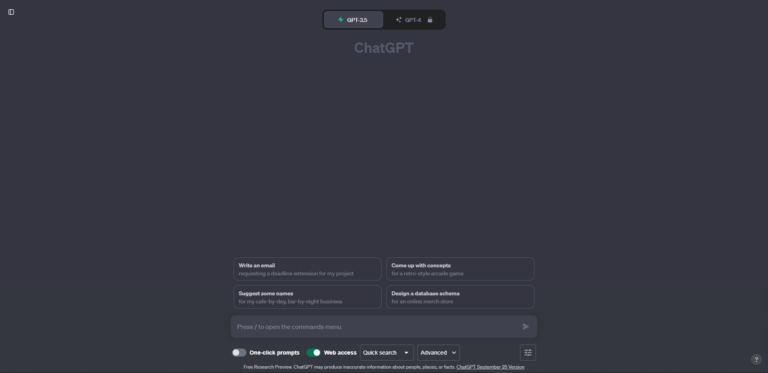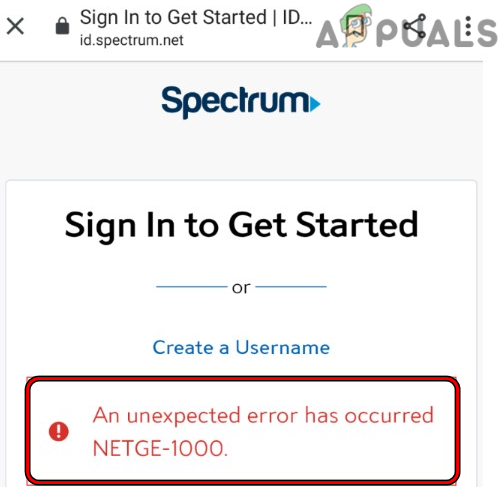7 простых решений для ремонта телевизора с дисплеем, но без звука [Guide]
Телевидение уже давно стало неотъемлемой частью нашей повседневной жизни, открывая окно в мир новостей, развлечений и информации. Следовательно, смотреть на телевизор с дисплеем, но без звука, может быть неприятно. Проблемы со звуком могут возникнуть из-за производственных дефектов, регулярного износа или даже простых ошибок в настройках.
В этой статье мы подробно рассмотрим проблему и предложим эффективные решения для ее решения, контекстуализируя исправления с их причинами. Давай начнем.
Программы для Windows, мобильные приложения, игры - ВСЁ БЕСПЛАТНО, в нашем закрытом телеграмм канале - Подписывайтесь:)
 OLED-телевизор LG без изображения, но без звука | Реддит
OLED-телевизор LG без изображения, но без звука | Реддит
Как починить телевизор без звука
Прежде чем начать, давайте рассмотрим некоторые основные вещи, которые вы, возможно, заметили, и которые могут привести к тому, что ваш телевизор не будет воспроизводить звук. Прежде всего, убедитесь, что звук вашего телевизора не отключен. Хотя это, наверное, первое, что вы сделали, все же выкинув его туда для людей, которые, возможно, не рассматривали такую возможность.
Во-вторых, убедитесь, что ваш телевизор не находится на очень низкой громкости, чтобы звук не казался отключенным. Это также относится к внешним устройствам, таким как кабельные приставки, DVD-плееры, потоковые приставки и т. д., отдельные тома которых также следует проверять. Еще одна вещь, которую вы должны сделать, это проверить, связана ли проблема с конкретным контентом. Измените канал или видео и посмотрите, восстановится ли звук; если это так, обратитесь к поставщику кабельного телевидения и сообщите ему о проблеме.
1. Выключите и снова включите телевизор.
Для начала вам следует выключить и снова включить телевизор. Эта проблема вполне могла быть вызвана программной ошибкой. Эти ошибки можно быстро устранить, выключив и выключив устройство. Вы можете сделать это, выключив телевизор, полностью отключив его от питания и через 20 секунд снова включив. Как только телевизор включится, проверьте, сохраняется ли проблема.
2. Обновление программного обеспечения
Смарт-телевизоры и потоковые устройства, такие как Roku, регулярно получают обновления программного обеспечения от своих производителей. Такие обновления устраняют ошибки и ошибки предыдущих версий и вводят новые функции. Если ваш телевизор не получил надлежащих обновлений, может возникнуть проблема отсутствия изображения.
Проверка обновлений на Smart TV может различаться в зависимости от марки и модели вашего телевизора, поэтому мы использовали разные изображения для обозначения этого. Однако общий процесс обычно одинаков для большинства смарт-телевизоров и устройств:
- Включите телевизор и убедитесь, что он подключен к Интернету.
- Нажмите «Меню» или «Настройки» на пульте телевизора. Обычно это вызывает экранное меню.

- В меню «Настройки» найдите раздел, связанный с системными обновлениями, обновлениями программного обеспечения или чем-то подобным. Это может быть помечено как «Система», «Поддержка», «О программе» или «Обновление программного обеспечения».
 Опция обновления программного обеспечения
Опция обновления программного обеспечения - В разделе обновления системы или программного обеспечения должна быть возможность проверить наличие обновлений. Это может называться «Обновление программного обеспечения», «Проверить наличие обновлений» или аналогичная фраза.

- Выберите опцию «Проверить наличие обновлений» и следуйте инструкциям на экране. Ваш Smart TV начнет поиск доступных обновлений.

- Если обновления доступны, телевизор предложит загрузить и установить их. Следуйте инструкциям на экране, чтобы начать процесс обновления.

- После загрузки и установки обновлений может потребоваться перезагрузка телевизора, чтобы изменения вступили в силу. Следуйте любым инструкциям, чтобы перезагрузить телевизор.
- После перезагрузки эта проблема будет решена.
3. Предотвратите перегрев телевизора
Другой причиной этой проблемы может быть перегрев телевизора. Когда телевизор перегревается, он не работает должным образом, и могут возникнуть такие проблемы, как отсутствие звука. Вы можете проверить, является ли это причиной, наблюдая за температурой телевизора, сталкиваясь с проблемой.
Если температура высокая, дайте телевизору остыть, выключив его на некоторое время. Чтобы предотвратить перегрев в будущем, убедитесь, что телевизор находится в хорошо проветриваемом помещении, чтобы было легче рассеивать тепло. Кроме того, не оставляйте телевизор на длительное время во избежание перегрева.
 Телевизор в хорошо проветриваемом помещении | Указательный кликер
Телевизор в хорошо проветриваемом помещении | Указательный кликер
4. Проверьте внешние соединения
Иногда мы используем внешние устройства, такие как кабельные приставки или консоли, для нашего телевизора. Они подключаются к портам HDMI или используют обычные кабели RCA, и все это является дополнительным фактором в уравнении. Если соединения ослаблены или кабели повреждены, это может привести к отключению звука.
Убедитесь, что все шнуры правильно вставлены в соответствующие порты и нигде не повреждены. Осмотрите кабели на наличие износа, согнутых разъемов или любых видимых повреждений, которые могут ухудшить качество аудиосигнала. При этом отключите любое внешнее устройство и посмотрите, вернется ли звук. Если это так, вам следует устранить неполадки с внешним устройством, так как именно оно вызвало проблему.
 Различные порты в телевизоре | достойный
Различные порты в телевизоре | достойный
5. Проверьте аудиовыход
Также возможно, что вы или кто-то другой, использующий телевизор, изменили устройство вывода звука. Это устройство может быть проводным или беспроводным, в зависимости от того, есть ли в вашем телевизоре Bluetooth. Перейдите к настройкам вашего устройства, затем к настройкам звука и проверьте устройство вывода. Если выбрано любое другое устройство, верните его к динамикам телевизора по умолчанию. Это решит эту проблему, и звук вернется.
Это одно из наиболее распространенных исправлений для устранения неполадок со звуком на любом устройстве, особенно на компьютерах с Windows, где устройство воспроизведения может легко переключаться, вызывая панику. То же самое может случиться с вашим телевизором, поэтому обязательно тщательно проверьте это, прежде чем продолжить. Переход к настройкам звука будет отличаться в зависимости от марки телевизора, поэтому просто введите в Google свой телевизор (номер модели) и посмотрите, как это делается.
6. Переустановите все соединения
Иногда самые простые решения оказываются самыми эффективными. Если вы безуспешно выполнили предыдущие шаги, может быть хорошей идеей переустановить все подключения, поскольку это классический шаг устранения неполадок, который работает во многих случаях.
- Выключите телевизор и отсоедините его от розетки или добавочного номера.
- Удалите все внешние устройства, такие как консоль или медиаплеер.
- Удалите все кабели, такие как кабели HDMI или аудиокабели, идущие от ресивера и идущие к нему.
- Убедитесь, что к телевизору ничего не подключено, затем выключите и снова включите его, как описано в Решении 1.
- Подключите все обратно по одному в зависимости от приоритета и продолжайте проверять. Например, начните только с вашего аудиоустройства и без другого внешнего подключения, чтобы обеспечить его резервное копирование и работу. Затем снова подключите все остальное. Это поможет устранить любые переменные, которые могут быть виновниками.
 Выньте все кабели, подключенные к телевизору | CNET
Выньте все кабели, подключенные к телевизору | CNET
Иногда простая переустановка соединений может восстановить потерянное соединение или решить незначительную проблему, из-за которой звук не работал. Пока вы все отключили, рекомендуется еще раз проверить все по отдельности.
7. Перезагрузите телевизор
Если все предыдущие методы не работают для вас, вы можете попробовать перезагрузить телевизор в качестве крайней меры. Это приведет к восстановлению всех настроек системы по умолчанию и удалению всех ваших данных, таких как установленные приложения и информация для входа, поэтому будьте осторожны. Общие шаги для сброса настроек телевизора следующие:
- Используйте пульт телевизора, чтобы перейти к настройкам.

- В разделе «Система», «Общие», «Поддержка» или «Самодиагностика» меню настроек найдите параметр, который относится к «Сбросу», «Сбросу к заводским настройкам» или «Сбросу по умолчанию».
 Сбросить настройки телевизора | Поддержка.com
Сбросить настройки телевизора | Поддержка.com - Выберите этот параметр и подтвердите это действие в подсказке.

- Как только вы подтвердите сброс, телевизор начнет процесс сброса. Это может занять несколько минут, после чего телевизор перезагрузится и восстановит настройки по умолчанию.
- После перезагрузки телевизора настройте его; надеюсь, проблема решена.
Заключение
Мы с оптимизмом смотрим на то, что звук на вашем телевизоре вернулся после выполнения вышеуказанных шагов. В тех редких случаях, когда это не так, мы советуем вам обратиться в службу поддержки производителя вашего телевизора; они также смогут подсказать вам, что делать, и при необходимости организовать медицинский осмотр.
Если ваш телевизор находится на гарантии, проконсультируйтесь с гарантийной документацией или со службой поддержки производителя перед попыткой более инвазивных исправлений, так как вы рискуете аннулировать гарантию.
Телевизор снова работает и работает без проблем, и вы хотите оторваться от надоедливой рекламы? Прочтите нашу статью о том, как получить YouTube без рекламы на Android TV!
Часто задаваемые вопросы
Почему на моем телевизоре есть изображение, но нет звука?
Эта проблема может быть вызвана различными факторами, такими как настройки звука, кабельные соединения, программные сбои или проблемы с оборудованием. В статье представлены комплексные решения для устранения этих потенциальных причин.
Как я могу диагностировать проблемы со звуком, связанные с подключением?
Осмотрите все кабельные соединения между телевизором и внешними устройствами, такими как DVD-диски или коробки кабельного телевидения, и убедитесь, что они надежно подключены. Переустановка кабелей, как описано в статье, также может решить проблему.
Как обновления программного обеспечения влияют на звук моего телевизора?
Обновления программного обеспечения могут включать исправления ошибок и ошибок, которые могут вызывать проблемы со звуком. Регулярная проверка и установка обновлений обеспечивает оптимальную производительность и может решить проблемы со звуком.
Что делать, если ни один из шагов по устранению неполадок не работает?
Если проблема не устранена после выполнения всех шагов по устранению неполадок, может потребоваться обратиться к производителю телевизора или обратиться за профессиональной помощью. Они могут предоставить рекомендации, относящиеся к вашей модели телевизора.
Как я могу предотвратить будущие проблемы со звуком на моем телевизоре?
Регулярное техническое обслуживание, такое как обновление программного обеспечения, проверка подключений, обеспечение надлежащей вентиляции для предотвращения перегрева и отслеживание настроек звука, может помочь предотвратить будущие проблемы со звуком.
.
Программы для Windows, мобильные приложения, игры - ВСЁ БЕСПЛАТНО, в нашем закрытом телеграмм канале - Подписывайтесь:)


 Опция обновления программного обеспечения
Опция обновления программного обеспечения

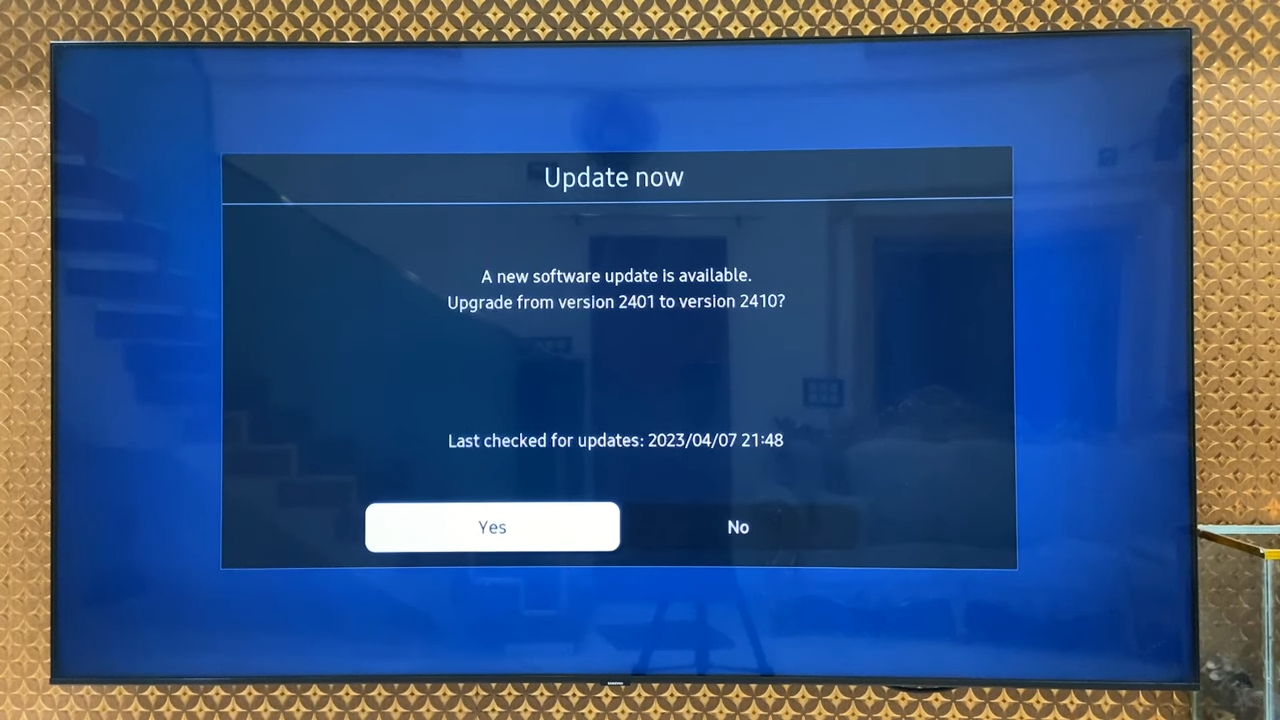
 Сбросить настройки телевизора | Поддержка.com
Сбросить настройки телевизора | Поддержка.com